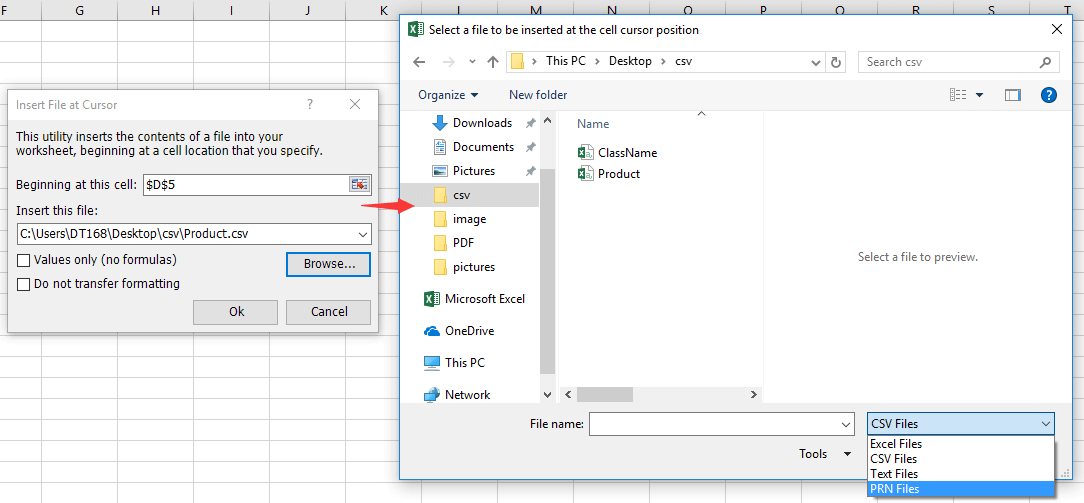كيفية تحويل ملف CSV بسرعة إلى أعمدة في Excel؟
هناك عدة طرق لتحويل ملف CSV إلى أعمدة في Excel. في هذه المقالة، سنستعرض طريقتين من أكثر الطرق فعالية لمساعدتك على تحقيق ذلك بسرعة وسهولة.
فتح ملف CSV في Excel
الطريقة الأكثر شيوعًا هي فتح ملف CSV مباشرةً من خلال Excel.
1. انقر على "ملف" > "فتح" > "تصفح" لاختيار ملف CSV من مجلد، تذكر اختيار "جميع الملفات" من القائمة المنسدلة بجانب مربع "اسم الملف". انظر لقطة الشاشة: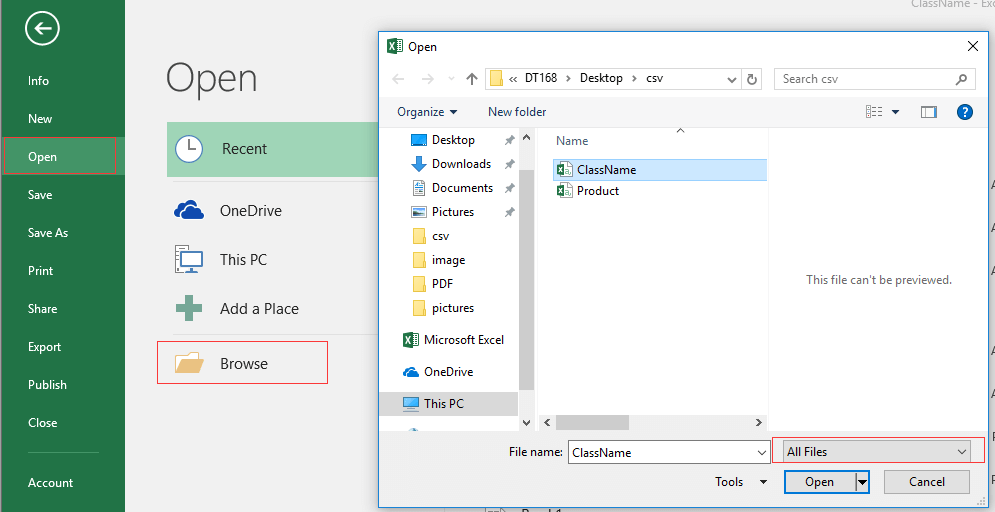
2. انقر على "فتح"، وسيتم فتح ملف CSV في Excel.
ملاحظة:
ولكن في بعض الأحيان، قد تكون هناك بيانات ذات تنسيقات خاصة مثل الأصفار البادئة في ملف CSV، وقد تضيع هذه التنسيقات الخاصة إذا تم فتح ملف CSV من خلال Excel كما هو موضح في لقطة الشاشة أدناه. في هذه الحالة، تحتاج إلى استخدام الطريقة التالية.
 |  |  |
إدراج ملف CSV في Excel
للاحتفاظ بتنسيق محتويات ملف CSV، يمكنك استخدام أداة "من نص" لاستيراد ملف CSV.
1. حدد خلية حيث تريد إدراج ملف CSV وانقر على "البيانات" > "من نص". انظر لقطة الشاشة: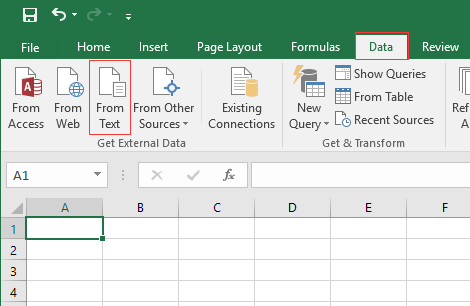
2. في مربع الحوار "استيراد ملف نصي"، حدد الملف الذي تريد استيراده. انظر لقطة الشاشة: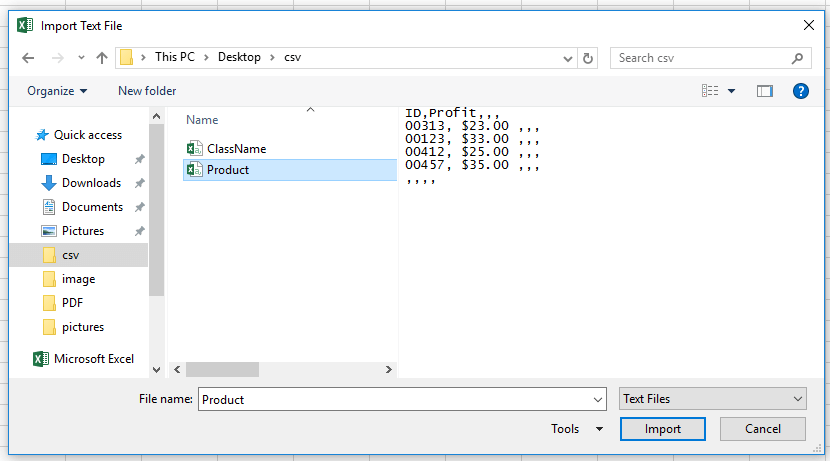
3. انقر على "استيراد"، وسيفتح مربع حوار "معالج استيراد النصوص"، اختر خيار "محرف محدد" واضغط على "التالي" للانتقال إلى "الخطوة 2 من المعالج"، ثم اختر "فاصلة". انظر لقطة الشاشة:
 ">>"
">>"
4. انقر على "التالي"، ثم حدد الأعمدة ذات التنسيقات الخاصة في قسم "معاينة البيانات". اختر التنسيق المناسب لكل عمود ضمن قسم "تنسيق بيانات العمود". يمكنك تنسيق الأعمدة واحدة تلو الأخرى، وإذا لم تكن بحاجة إلى عمود معين، ما عليك سوى اختيار خيار "عدم استيراد العمود (تخطي)". انظر لقطات الشاشة:
 " "
" "
5. انقر على "إنهاء" واختر مكانًا لإخراج النتيجة. انظر لقطة الشاشة: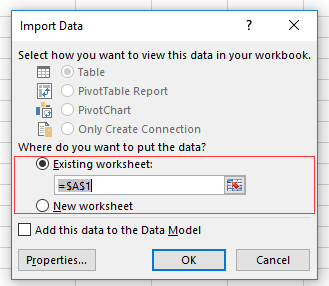
6. انقر على "موافق". الآن تم إدراج ملف CSV.
 |  |  |
أفضل أدوات الإنتاجية لمكتب العمل
عزز مهاراتك في Excel باستخدام Kutools لـ Excel، واختبر كفاءة غير مسبوقة. Kutools لـ Excel يوفر أكثر من300 ميزة متقدمة لزيادة الإنتاجية وتوفير وقت الحفظ. انقر هنا للحصول على الميزة الأكثر أهمية بالنسبة لك...
Office Tab يجلب واجهة التبويب إلى Office ويجعل عملك أسهل بكثير
- تفعيل تحرير وقراءة عبر التبويبات في Word، Excel، PowerPoint، Publisher، Access، Visio وProject.
- افتح وأنشئ عدة مستندات في تبويبات جديدة في نفس النافذة، بدلاً من نوافذ مستقلة.
- يزيد إنتاجيتك بنسبة50%، ويقلل مئات النقرات اليومية من الفأرة!
جميع إضافات Kutools. مثبت واحد
حزمة Kutools for Office تجمع بين إضافات Excel وWord وOutlook وPowerPoint إضافة إلى Office Tab Pro، وهي مثالية للفرق التي تعمل عبر تطبيقات Office.
- حزمة الكل في واحد — إضافات Excel وWord وOutlook وPowerPoint + Office Tab Pro
- مثبّت واحد، ترخيص واحد — إعداد في دقائق (جاهز لـ MSI)
- الأداء الأفضل معًا — إنتاجية مُبسطة عبر تطبيقات Office
- تجربة كاملة لمدة30 يومًا — بدون تسجيل، بدون بطاقة ائتمان
- قيمة رائعة — وفر مقارنة بشراء الإضافات بشكل منفرد